Selectielijsten
Belangrijk
! ! Gezien de impact die een wijziging kan hebben, raden wij u met klem aan hier geen aanpassingen in te maken zonder overleg met uw contactpersoon bij InfoProjects. ! !
Een selectielijst bepaalt de inhoud van een rolmenu. Dit kan zowel binnen IPROX zijn, als op een site. Selectielijsten worden binnen IPROX bijvoorbeeld gebruikt bij het toekennen van metagegevens (informatietype) en categorieën (prikbord). Op een site kan een selectielijst gebruikt worden binnen een formulier (leeftijdscategorie). Afhankelijk van de instellingen van uw site kan er een hiërarchie worden opgenomen in een selectielijst.
Via het tabblad ‘Overzicht selectielijsten & selectie-items' kunt u een totaaloverzicht oproepen.
In tegenstelling tot referentielijsten kunt u geen onderscheid maken per site; wel kunt u binnen een selectielijst per item aangeven in welke sitestructuren het beschikbaar moet zijn. Hieronder het scherm met met verschillende selectielijsten, waarbij het dialoogvenster van de "prikbord" is geopend.
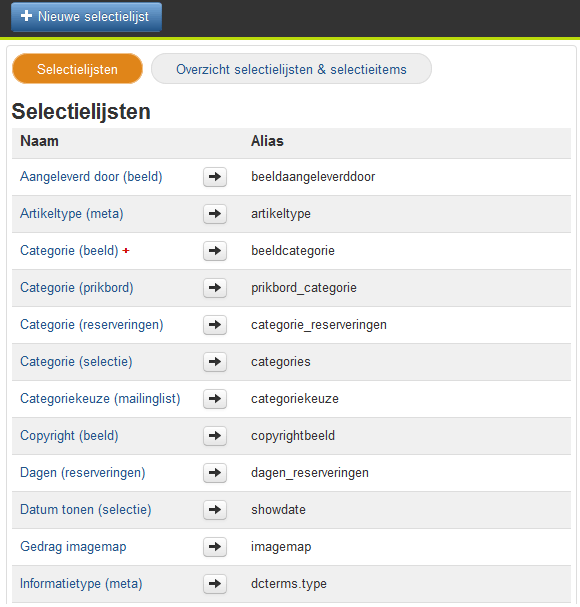
Het beheer van selectielijsten
Onderstaande afbeelding toont de selectielijst Categorie Prikbord met daarbij het dialoogvenster van een item.
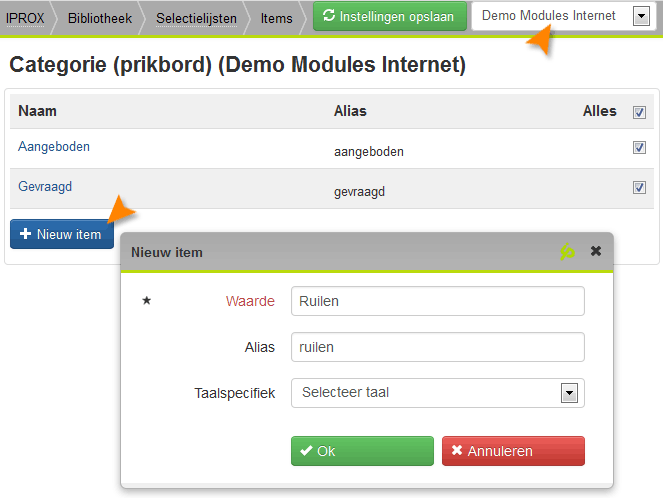
- Klik in de menubalk op Bibliotheek > Selectielijsten
- Klik op de selectielijst die u wilt aanpassen.
- Klik in het dialoogvenster dat verschijnt op [Items]
- U ziet nu een lijst van items die beschikbaar zijn voor de betreffende selectielijst. U kunt deze items wijzigen of nieuwe items toevoegen. Gebruik bij voorkeur korte en bondige waarden
U kunt een selectielijst-item toevoegen door te klikken op "nieuw item" in het scherm van de selectielijst, of in het dialoogvenster van een item door te kiezen voor "toevoegen" naast of "toevoegen onder". Echter het toevoegen van een selectielijst-item is alleen zinvol als weet dat hiervoor geen specifieke programmatuur nodig is.
- Zet het nieuwe item ‘aan' voor de betreffende site:
- selecteer in het rolmenu ‘Selecteer structuur' de juiste site
- plaats de gewenste vink
- klik op de knop [Instellingen opslaan]
